IDEA的初级使用优化
Posted 小陆 小鹿
tags:
篇首语:本文由小常识网(cha138.com)小编为大家整理,主要介绍了IDEA的初级使用优化相关的知识,希望对你有一定的参考价值。
目录
1、教大家打开IDAE如何显示下图画面(可以选择性的进入你创建的任何一个工程),而不是直接进入上一次关闭软件时的工程
2、教大家怎么在创建一个java Class时在最开头显示下图中的信息
1、教大家打开IDAE如何显示下图画面(可以选择性的进入你创建的任何一个工程),而不是直接进入上一次关闭软件时的工程
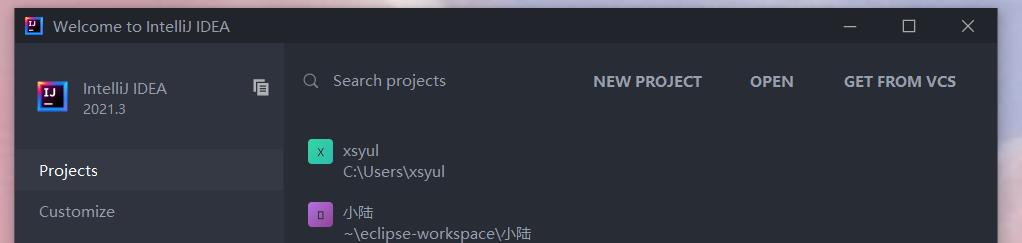
①打开位于IDEA左上角的【File】
②找到【settings】点进去
③展开【Appearance & Behavior】然后鼠标双击【System Settings】
④取消下图红笔圈出地方的√
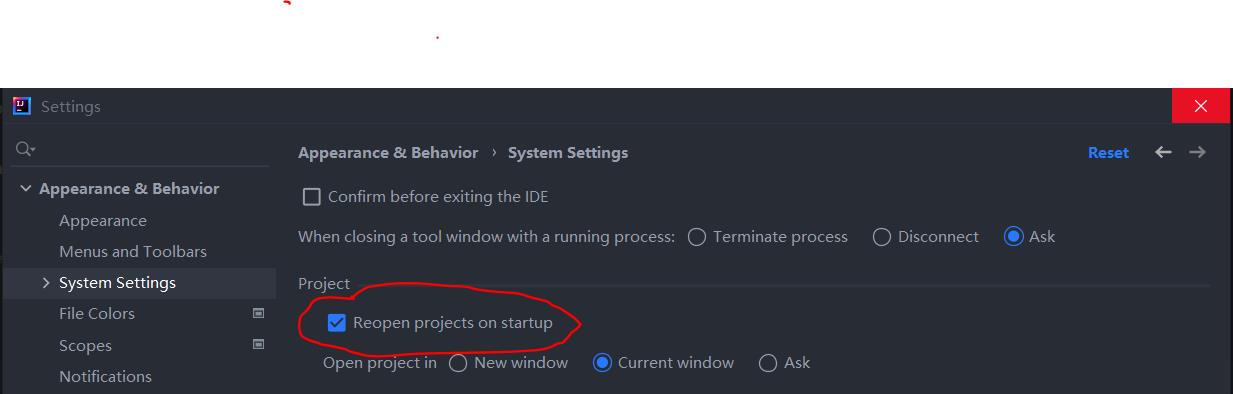
⑤然后点击 右下角的OK,即可完成设置
2、教大家怎么在创建一个java Class时在最开头显示下图中的信息
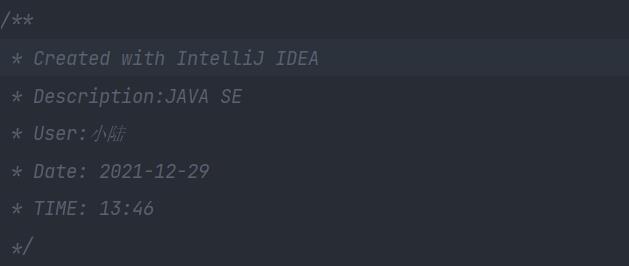
①打开位于IDEA左上角的【File】
②找到【settings】点进去
③展开【Editor】接着鼠标双击【File and Code Templates】然后从上方找到【Includes】双击,可以看到下图显示的画面(注意:一开始你的电脑上如图红色圈出的地方没有任何东西)
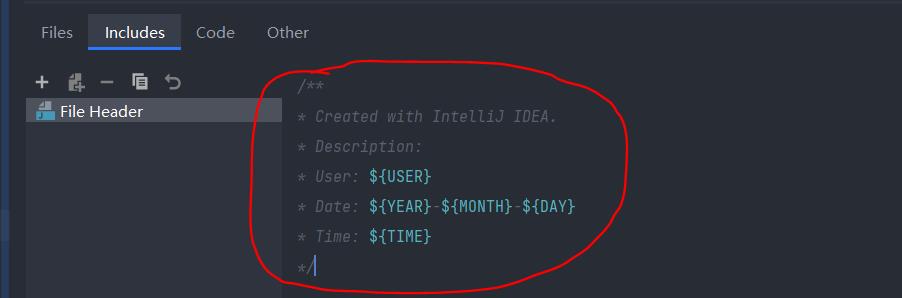
④复制如下代码
/**
* Created with IntelliJ IDEA.
* Description:
* User: $USER
* Date: $YEAR-$MONTH-$DAY
* Time: $TIME
*/
放在红色区域(注意:若显示 ,把它删除即可)
,把它删除即可)
⑤然后点击 右下角的OK,即可完成设置
3、教大家如何创建鼠标快捷键放大缩小代码
①打开位于IDEA左上角的【File】
②找到【settings】点进去
③找到【Keymap】点击,在右侧搜索框中输入Increase Font Size进行搜索找到下图所示内容

双击找到【Add Mouse Shortcut】再次进行双击可以看到下图内容,把鼠标放在正中间摁住Ctrl键同时向上滚动鼠标显示该字样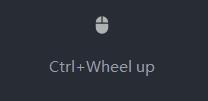 然后点击OK即可完成放大代码的设置
然后点击OK即可完成放大代码的设置
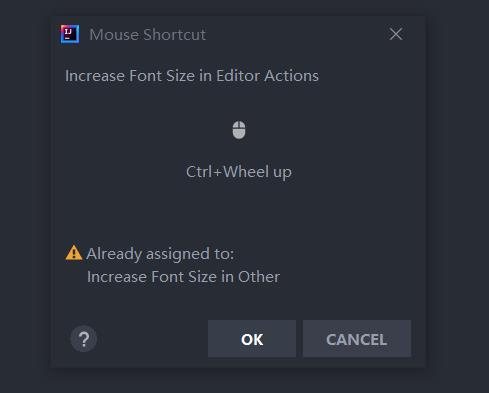
④找到【Keymap】点击,在右侧搜索框中输入Decrease Font Size进行搜索找到下图所示内容

双击找到【Add Mouse Shortcut】再次进行双击可以看到下图内容,把鼠标放在正中间摁住Ctrl键同时向上滚动鼠标显示该字样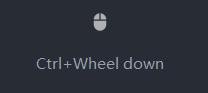 然后点击OK即可完成缩小代码的设置
然后点击OK即可完成缩小代码的设置
⑤然后点击 右下角的OK,即可完成设置
4、教大家如何在IDEA中改变主题
①打开位于IDEA左上角的【File】
②找到【settings】点进去
③找到【Plugins】点进去在上面的搜索框搜索material找到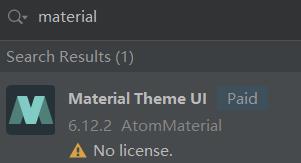 然后点击下载,完成下载后直接点击安装会提醒你重新打开软件直接同意即可
然后点击下载,完成下载后直接点击安装会提醒你重新打开软件直接同意即可
⑤然后就可以选择你喜欢的主题了,选择完成后直接跟着系统提示点击即可,这样你就完成更换IDEA主题的设置了
【看到这里的小伙伴就点赞关注一下吧】

以上是关于IDEA的初级使用优化的主要内容,如果未能解决你的问题,请参考以下文章
[Java]_[初级]_[配置IDEA和Android Studio的JDK]
[JavaWeb]_[初级]_[使用IntelliJ IDEA进行远程Tomcat调试]
[JavaWeb]_[初级]_[使用IntelliJ IDEA进行远程Tomcat调试]